专业的浏览器下载、评测网站
360极速浏览器开启硬件加速功能的详细操作方法(图文)
2022-03-17作者:浏览器之家来源:本站原创浏览:
有一些网友在使用360极速浏览器的时候,可能会碰到浏览器播放视频卡顿等问题,这时候可以通过开启360极速浏览器中的硬件加速功能来解决。那么具体需要如何进行操作呢?下面浏览器之家小编就给大家分享一下360极速浏览器开启硬件加速功能的详细操作方法,有兴趣的朋友一起来看看吧!
1、首先我们打开360极速浏览器,在浏览器右上方可以看到一个由三条横线组成的“自定义和控制360极速浏览器”图标,使用鼠标点击该图标。
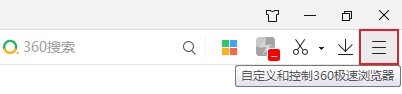
2、点击之后会在下方弹出360极速浏览器的菜单窗口,在窗口底部找到并点击“选项”。
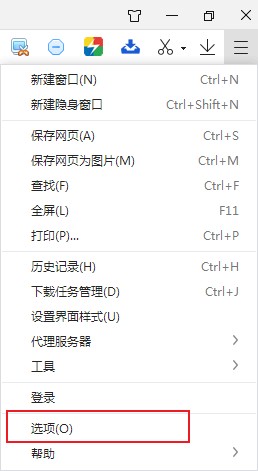
3、这时会打开360极速浏览器的基本设置页面,在页面左侧的导航菜单中点击切换到“实验室”页面。
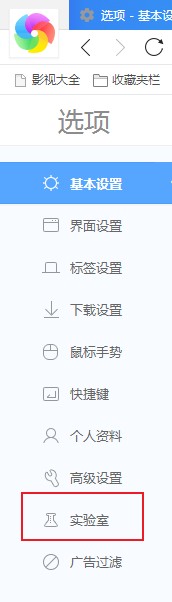
4、在实验室页面中可以找到“系统”这一项,点击“智能开启硬件加速”前面的选框将其勾选起来就可以了。
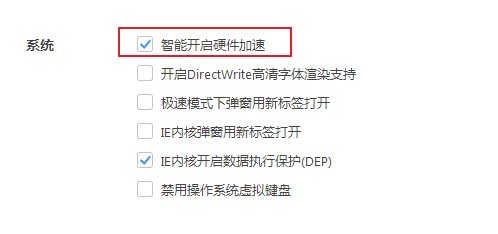
以上就是360极速浏览器开启硬件加速功能的详细操作方法,如果你也需要使用硬件加速功能,可以参考上面的方法在360极速浏览器中进行设置哦!
360极速浏览器开启硬件加速功能的详细操作方法
1、首先我们打开360极速浏览器,在浏览器右上方可以看到一个由三条横线组成的“自定义和控制360极速浏览器”图标,使用鼠标点击该图标。
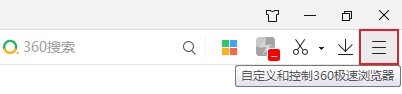
2、点击之后会在下方弹出360极速浏览器的菜单窗口,在窗口底部找到并点击“选项”。
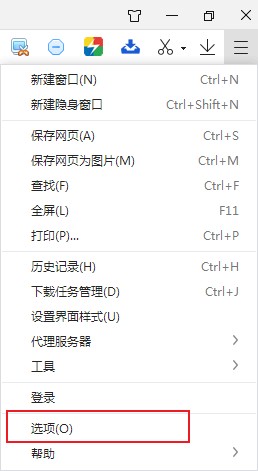
3、这时会打开360极速浏览器的基本设置页面,在页面左侧的导航菜单中点击切换到“实验室”页面。
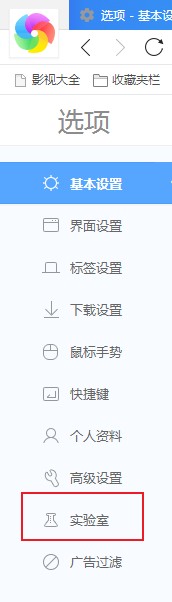
4、在实验室页面中可以找到“系统”这一项,点击“智能开启硬件加速”前面的选框将其勾选起来就可以了。
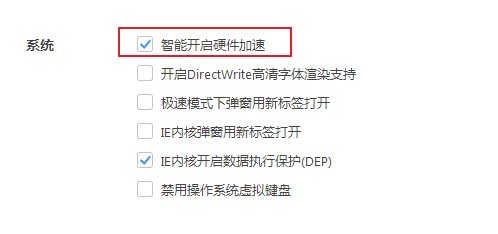
以上就是360极速浏览器开启硬件加速功能的详细操作方法,如果你也需要使用硬件加速功能,可以参考上面的方法在360极速浏览器中进行设置哦!
相关文章
猜你喜欢
热门文章
本类排行
- 1360极速浏览器设置自动刷新网页图文教程
- 2360极速浏览器如何查看已保存的密码(已解决)
- 3360极速浏览器启用Adblock广告拦截插件的详细操作方法(图文)
- 4360极速浏览器无法自动填充登录账号和密码的解决方法(图文)
- 5360极速浏览器如何安装油猴插件?分享Tampermonkey插件安装教程
- 6360极速浏览器开机时打开网页很慢的解决方法(图文)
- 7360极速浏览器崩溃原因分析及解决方法(图文)
- 8360极速浏览器提示存在违法信息自动拦截网站的解决方法
- 9360极速浏览器64位版下载|360极速浏览器X下载 64位最新版
- 10360极速浏览器设置一律不保存后如何恢复保存账户密码功能(已解决)
相关下载
关注手机站